svn图文教程-宋正河整理
易文龙_SVN版本控制工具图解初稿

Subversion版本控制工具图解教程(初稿)易文龙编写QQ:452070E-Mail:jxbks@Subversion版本控制1.概述1.1什么是版本控制版本控制(Revision control)是一种软体工程技巧,籍以在开发的过程中,确保由不同人所编辑的同一档案都得到更新。
版本控制透过文档控制(documentation control)记录程序各个模组的改动,并为每次改动编上序号。
这种方法是工程图(engineering drawings)维护(maintenance)的标准做法,它伴随着工程图从图的诞生一直到图的定型。
一种简单的版本控制形式,例如,赋给图的初版一个版本等级“0”。
当做了第一次改变后,版本等级改为“1”,以此类推等等。
1.2 什么是 SubversionSubversion是一个免费开源的版本控制系统。
即在它的管理下,文件和目录可以跨越时空,允许你的数据恢复到早期版本,或者是检查数据修改的历史。
正因为如此,许多人将版本控制系统当作一种神奇的“时间机器”。
Subversion的版本库可以通过网络访问,从而使用户可以在不同的电脑上进行操作。
从某种程度上来说,允许用户在各自的空间里修改和管理同一组数据可以促进团队协作。
因为修改不再是单线进行,开发速度会更快。
此外,由于所有的工作都已版本化,也就不必担心由于错误的更改而影响软件质量—如果出现不正确的更改,只要撤销那一次更改操作即可。
1.3 常见的版本控制系统2.VSS:Visual Source Save,微软公司的版本控制器软件,/zh-cn/vstudio/aa718670.aspx3.CVS:Concurrent Versions System,开源免费,/cvs/4.Subversion,开源免费,/5.ClearCase,IBM公司,/software/awdtools/clearcase/2.基本概念版本控制工具并非程序员专用,它可以管理任何类型的文件。
SVN使用手册大全(史上最全)
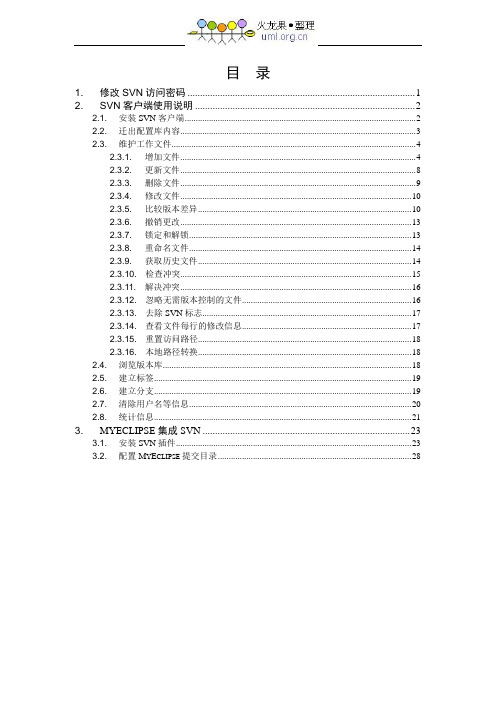
目录1.修改SVN访问密码 (1)2.SVN客户端使用说明 (2)2.1.安装SVN客户端 (2)2.2.迁出配置库内容 (3)2.3.维护工作文件 (4)2.3.1.增加文件 (4)2.3.2.更新文件 (8)2.3.3.删除文件 (9)2.3.4.修改文件 (10)2.3.5.比较版本差异 (10)2.3.6.撤销更改 (13)2.3.7.锁定和解锁 (13)2.3.8.重命名文件 (14)2.3.9.获取历史文件 (14)2.3.10.检查冲突 (15)2.3.11.解决冲突 (16)2.3.12.忽略无需版本控制的文件 (16)2.3.13.去除SVN标志 (17)2.3.14.查看文件每行的修改信息 (17)2.3.15.重置访问路径 (18)2.3.16.本地路径转换 (18)2.4.浏览版本库 (18)2.5.建立标签 (19)2.6.建立分支 (19)2.7.清除用户名等信息 (20)2.8.统计信息 (21)3.MYECLIPSE集成SVN (23)3.1.安装SVN插件 (23)3.2.配置M Y E CLIPSE提交目录 (28)1. 修改SVN访问密码打开IE,在地址栏中输入地址:http:// /svnmanager/index.php,进入SVNManager的欢迎界面,如下图所示:点击“登陆”按钮进入登陆界面,如下图所示:输入已知的用户名和密码,点击“登陆”按钮进入用户管理界面,点击“用户管理”按钮显示“编辑用户”菜单,如下图所示:点击“编辑用户”按钮,进入用户信息修改界面,如下图所示:在上图界面的“新密码”和“重复新密码”框中输入你设定的新密码,两框中的密码要保持一致。
在“当前用户密码”框中输入你的先前的登陆密码,。
点击“确定”按钮修改密码,后返回到编辑用户成功界面,在此界面中点击“退出”按钮完成此操作。
再次可使用新密码进行登陆。
2. SVN客户端使用说明2.1. 安装SVN客户端安装SVN客户端(我公司使用的SVN客户端为TortoiseSVN-1.4.8.12137-win32-svn-1.4.6):双击安装包→Next→选中“I accept the terms in the license Agreement”→Next→Install→选中“Show Changelog”→Finish→点击“Yes”按钮重新启动电脑。
SVN管理工具使用图解说明
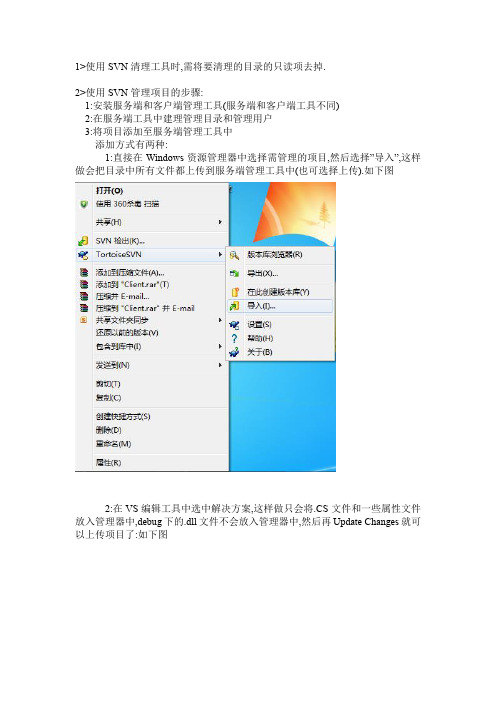
1>使用SVN清理工具时,需将要清理的目录的只读项去掉.
2>使用SVN管理项目的步骤:
1:安装服务端和客户端管理工具(服务端和客户端工具不同)
2:在服务端工具中建理管理目录和管理用户
3:将项目添加至服务端管理工具中
添加方式有两种:
1:直接在Windows资源管理器中选择需管理的项目,然后选择”导入”,这样做会把目录中所有文件都上传到服务端管理工具中(也可选择上传).如下图
2:在VS编辑工具中选中解决方案,这样做只会将.CS文件和一些属性文件放入管理器中,debug下的.dll文件不会放入管理器中,然后再Update Changes就可以上传项目了:如下图
客户端管理:
1>将项目从服务端下载到客户端,方法如下:
2>在本地新建一个空文件夹,然后将服务端项目”检出”至本地。
SVN搭建参考手册【详细说明+图片】

SVN搭建参考手册【详细说明+图片】一、SVN 服务器和客户端安装安装服务器程序运行服务端程序VisualSVN-Server-1.6.4.msi,根据提示安装即可,这样我们就有了一套在服务器端运行的环境。
安装客户端程序TortoiseSVN运行TortoiseSVN-1.6.4.16808-win32-svn-1.6.4.msi按照提示安装即可,不过最后完成后会提示是否重启,其实重启只是使svn工作拷贝在windows中的特殊样式生效,与所有的实际功能无关,这里为了立刻看到好的效果,还是重新启动机器。
安装客户端语言包运行LanguagePack_1.6.4.16808-win32-zh_CN.msi注意:上述服务端和客户端程序均为开源软件,在使用过程中注意两者版本的统一二、SVN 创建版本库多库管理模式SVNROOT为版本库的根目录,wendang为文档管理版本库、sourcecode为为各系统代码管理版本库。
VisualSVN-Server提供了一个可视化的控制台,通过它我们可以方便的完成版本库的创建和权限的分配工作。
1. 启动VisualSVN Server Manager,在VisualSVN Servers上右键选择Properties2. 在弹出的界面上设置版本库的根位置,设置完毕后会重新启动相关服务3. 在VisualSVN Servers上右键选择Creat New repository ,创建新的版本库,并在文本框中输入库名称上图中的CheckBox如果选中,则在库test下面会创建trunk、branches、tags 三个子目录;不选中,则只创建空的版本库test。
(注:VisualSVN Server Manager不支持对目录下文件的创建和删除操作,这项工作需要借助Tortoise SVN来完成)三、SVN 安全配置用户设置1. 启动VisualSVN Server Manager,右键点击界面上的Users文件夹,选择create user2. 在弹出的Users设置界面上添加新的用户和密码用户组设置1. 在VisualSVN Server Manager上右键点击界面上的Groups文件夹,选择create Group2. 在弹出的Gruop设置界面上添加新的组和组成员安全性设置1. 在版本库中选择一个库,右键选择Properties2. 点击上图中的"Add..."按钮,在下图中选择我们刚才添加的用户,点击OK按钮3. 按照下图所示,分别对用户或组进行授权在线修改密码1. 在安装目录(如C:\Program Files\VisualSVN Server\)的bin文件夹下增加alias.so、mod_cgi.so两个文件2. 在安装目录中增加cgi-bin文件夹,其中包含svnpass、svnpass.ini两个文件,修改svnpass.ini中pwdFilePath地址的指向为版包库中密码存放的文件,例如:pwdFilePath=D:\Repositories\htpasswd3. 修改安装目录中conf文件夹中的httpd-custom.conf,增加如下内容:LoadModule alias_module bin/mod_alias.soLoadModule cgi_module bin/mod_cgi.so<IfModule alias_module>ScriptAlias /cgi-bin/ "C:/Program Files/VisualSVN Server/cgi-bin/"</IfModule>4. 修改安装目录中htdocs文件夹的部分内容注意:上述所需文件参见SVN中相关附件5. 用户通过URL访问版本库,在验证通过后就能完成密码的在线修改四、SVN 备份恢复机制出于资源安全性考虑,为了防止由于配置管理服务器硬件或者软件故障,而导致配置库资源丢失且无法恢复的情况发生,需要对配置库资源进行定期的备份。
SVN安装操作手册

SVN 操作手册安装SVN安装前的准备服务端VisualSVN-Server-1.0.3.msi客户端TortoiseSVN-1.4.8.12137-win32-svn-1.4.6.msi 安装服务端安装1双击打开VisualSVN-Server-1.0.3.msi点击Next 进入下图选中I accept the terms in the license Agreement 点击Next 进入下图2选择安装路径选择Next 进入下图选择Install 进入下图上图表示正在安装,安装过后进入下图选择Finish 安装安成上图显示的就是安装完以后的SVN服务端安装客户端安装1 双击打开TortoiseSVN-1.4.8.12137-win32-svn-1.4.6.msi 2点击Next进入下图3选中I accept the terms in the license Agreement 点击Next 进入下图4 点击Next 进入下图5 点击Install 进入下图6. 安装完成。
重新启动电脑7,安装完成如下图配制SVN 服务端操作1.打开服务端开始→程序→如下图点进击后进入下图2创建工程输入名称然后确定3创建用户进入下图选项进入后如下图单击add 进入下图点击Create user …进入下图输入用户名密码及确认密码,点击Create 用户建立完成. 进入下图点击ok 进入下图点击ok 创建用户,所有操作完成.客户端操作1初始化版本库进入下图选择类型点击ok 进入下图. 上图表示导入完成2导入项目2. 1项目右击2.2 点击Import 进入下图2.3输入用户名及密码2.4 点击ok后,会显示下图,表示正在导入中。
2.5 下图表示安装完成2.6点击ok 此时导入结束.3导出项目3.1在存放导出的文件夹上,右键单击3.2 点击进入下图3.3 点击ok 进入下图3.4 导出完成后。
进入下图表示:客户端版受本控制的文件及目录与svn服务端版本一至。
SVN使用说明详解

编辑保存后,该文件由√变为!,这时可以对此文件执行SVN Commit 提交操作,那么编辑的内容便会提交到服务器上,以便大家共享你的工 作成果。提交成功后,版本库号会上升一次,同时提交的文件状态由! 变为√. 注:对于不是只有自己可以修改的文件,每次编辑操作之前,都要对本地 工作拷贝执行Update的操作,以保证本地工作拷贝与服务器项目版本库 内容保持一致。如果这时有人对它做了修改,修改的内容便同步到你的 工作拷贝上。如果你不想要别人的修改,可以执行Update to revision (返回到版本),返回到你想要版本,然后再做修改。此时在提交的时 候,就会提示存在冲突。 ④ 解决冲突 解决冲突之前,先Updaten你的工作拷贝,本地工作拷贝变为
Add(加入)如果有多个文件及文件夹要提交到服务器,我们可以先把这些要提交的文 件加入到提交列表中,要执行提交操作,一次性把所有文件提交,如图,可以选 择要提交的文件,然后点击执行提交(SVN Commit),即可把所有文件一次性提 交到服务器上 。 Delete(删除) SVN支持文件删除,而且操作简单,方便,选择要删除的文件,点击Delete, 再把删除操作提交到服务器 。
②
在客户端新建一个文件夹;然后在服务端,选中刚才添加进去的文件的上一级文 件夹,右键→Checkout
可以看到从版本库检出的文件被打上了一个√,表示受版本控制。此 后对此文件所做的任何操作,只要提交过,都会在服务端被记录保存 下来。想查看任何一次的修改情况,只要单击Show Log即可。
③ 修改该文件后提交
六、SVN使用中遇到的问题及解决措施
问题1. 浏览版本库时,出现下图所示情况是什么原因?
A:可能是本地网络与SVN服务端网络中断,检测IP的连通性。 问题2:浏览版本库时,出现: 403 forbidden错误: 原因,访问的目录,该用户没有权限 解决措施:向部门经理反应,部门经理为其申请权限,交配置管理员 配置相应的权限。
svn教程

基础概念篇
什么是 TortoiseSVN?
TortoiseSVN 是 Subversion 版本控制系统的一个免费 开源客户端,可以超越时间的管理文件和目录。文件保存 在中央版本库,除了能记住文件和目录的每次修改以外, 版本库非常像普通的文件服务器。 你可以将文件恢复到过去的版本,并且可以通过检查历史 知道数据做了哪些修改,谁做的修改。这就是为什么许多 人将 Subversion 和版本控制系统看作一种“时间机器”。 它是一个通用系统,可以管理任何类型的文件集,包括源 代码。
使用何种解决方案
复制-修改-合并方案存在问题就是冲突: • 如果 Sally 和 Harry 的修改重叠了这种情况叫做冲突, 这通常不是个大问题,当 Harry 告诉他的客户端去合并 版本库的最新修改到自己的工作副本时,他的文件 A 就 会处于冲突状态: 他可以看到一对冲突的修改集,并手工 的选择保留一组修改。 • 需要注意的是软件不能自动的解决冲突,只有人可以理解 并作出智能的选择,一旦 Harry 手工的解决了冲突(也许 需要与 Sally 讨论),他就可以安全的把合并的文件保存 到版本库。
将你的修改提交到版本库
还原
• 当需要撤销本地更改时可使用svn还原 • 右键菜单 TortoiseSvn svn还原
解决冲突
• 当本地工作副本处于冲突状态: svn会产生一对冲突的修改集。
•
filename.ext.mine 这是你的文件,在你更新你的工作副本之前存在于你的 的工作副本中——也就是说,没有冲突标志。这个文件除了你的最新修改外 没有别的东西。 filename.ext.rOLDREV 这是在你更新你的工作副本之前的基础版本(BASE revision)文件。也就是说,它是在你做最后修改之前所检出的文件。 filename.ext.rNEWREV 这个文件是当你更新你的工作副本时,你的 Subversion客户端从服务器接收到的。这个文件对应与版本库中的最新版本。
SVN分支与合并【超详细的图文教程】
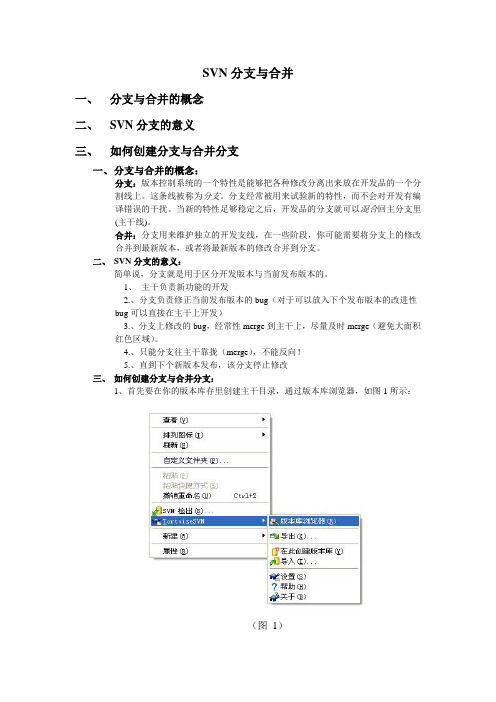
SVN分支与合并一、分支与合并的概念二、SVN分支的意义三、如何创建分支与合并分支一、分支与合并的概念:分支:版本控制系统的一个特性是能够把各种修改分离出来放在开发品的一个分割线上。
这条线被称为分支。
分支经常被用来试验新的特性,而不会对开发有编译错误的干扰。
当新的特性足够稳定之后,开发品的分支就可以混合回主分支里(主干线)。
合并:分支用来维护独立的开发支线,在一些阶段,你可能需要将分支上的修改合并到最新版本,或者将最新版本的修改合并到分支。
二、SVN分支的意义:简单说,分支就是用于区分开发版本与当前发布版本的。
1、主干负责新功能的开发2.、分支负责修正当前发布版本的bug(对于可以放入下个发布版本的改进性bug可以直接在主干上开发)3.、分支上修改的bug,经常性merge到主干上,尽量及时merge(避免大面积红色区域)。
4.、只能分支往主干靠拢(merge),不能反向!5.、直到下个新版本发布,该分支停止修改三、如何创建分支与合并分支:1、首先要在你的版本库存里创建主干目录,通过版本库浏览器,如图1所示:(图1)2、输入版本库URL地址,如图2所示:(图2)3、进入版本库浏览器主目录,如图3所示:(图3)4、创建主干目录,如图4所示:(图4)5、主干目录(trunck),如图5所示:(图5)6、把你要加入版本控制的文件加入主干,如图6-8所示:(图6)(图7)(图8)7、从主干里检出文件到你的本地工作副本上,如图9-10所示:(图9)(图10)8、选择你要创建分支的工作副本,如图11所示:(图11)9、在“至URL”里填写版本库中要存放分支的目录,如图12-13所示:(图12)(图13)注意:这时候工作副本对应版本库的路径仍为原来对应的主干的目录。
10、再从分支里检出内容到本地目录上,如图14-15所示:(图14)(图15)11、打开刚从分支里检出的工作副本目录,修改里面的test.txt文档并提交,如图16-17所示:(图16)(图17)注意:这时提交的修改只会提交到分支上,并不会更改主干上的内容。
